So erstellen Sie füllbare PDF -Formulare unter Linux mit nur Office
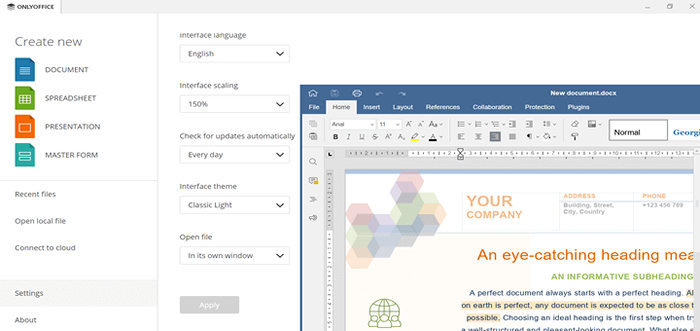
- 2454
- 498
- Tamina Liebach
PDF (Tragbares Dokumentformat) wurde vor vielen Jahren von erfunden Adobe. Es ist derzeit das beliebteste Format für das Austausch von Informationen aufgrund seiner Benutzerfreundlichkeit, Sicherheit, Zuverlässigkeit und Kompatibilität mit allen Geräten, die wir täglich verwenden.
Dieses Format stellt sicher, dass eine Datei ihre ursprüngliche Struktur nicht unter keinen Umständen ändert, wenn wir sie beispielsweise auf Computer, Tablets, Smartphones usw. öffnen, usw. Darüber hinaus ermöglicht PDF das Hinzufügen von Feldern, die andere Benutzer mit den erforderlichen Informationen ausfüllen können.
[Möglicherweise mögen Sie auch: 8 beste PDF -Dokumentzuschauer für Linux Systems]
Unter Berücksichtigung aller oben genannten Vorteile geben wir Ihnen einige Tipps zum Erstellen von füllbaren Formularen im PDF -Format unter Linux, ohne Adobe Software zu verwenden. In diesem Beitrag lernen Sie, wie Sie eine füllbare PDF -Datei mit erstellen Nuroff.
Über nur Office -Formen
Ab Version 7.0 der Open-Source Nuroff Suite, Benutzer können auch füllbare Formulare erstellen und bearbeiten, auch bekannt als Oforms. Diese Funktionalität ist so konzipiert, dass es einfacher ist, mit elektronischen Dokumenten verschiedener Typen zu arbeiten.
Sie können Dokumente mit füllbaren Feldern online oder lokal auf Ihrem PC oder Laptop erstellen, bearbeiten und zusammenarbeiten und an andere Benutzer senden, damit sie die Felder später ausfüllen können. Daher können Sie einige Zeit sparen, während Sie Standarddokumente erstellen, indem Sie den Prozess des elektronischen Dokument -Workflows optimieren.
[Möglicherweise mögen Sie auch: 13 am meisten verwendete Microsoft Office -Alternativen für Linux]
Oforms basieren auf den herkömmlichen Inhaltskontrollen, die Sie finden können Microsoft Office und bieten die Flexibilität von Adobeformen an. Nur intelligentierte Formulare sind jedoch mit fortgeschritteneren Feldeigenschaften ausgestattet, was einen höheren Anpassungsgrad impliziert.
Nach dieser kurzen Einführung wechseln wir von Theorie zur Praxis.
Schritt 1: Holen Sie sich nur Desktop -Editoren
Der einfachste Weg, um füllbare Formulare unter Linux zu erstellen und zu bearbeiten, ist die Installation von Nur -Office -Desktop -Editoren. Diese kostenlose Office -Suite läuft auf nahezu jeder Linux -Distribution und kann auch zum Bearbeiten von Textdokumenten, Tabellenkalkulationen und Präsentationen verwendet werden.
Wenn Sie einen Linux-Server haben, ist es möglicherweise eine gute Idee, nur Dokumente zu installieren, eine Online-Office-Suite, die in eine Reihe von Datei-Sharing-Plattformen und DMS-Diensten wie NexCloud, Owncloud, Seafile, SharePoint, Alfresco, Confluence integriert werden kann , Chamilo usw.
Beide Nur Desktop -Redakteure Und Nuroff basieren auf derselben Engine und bieten dieselbe Benutzeroberfläche. Das Erstellen füllbarer PDF -Formulare offline unterscheidet sich nicht von der Online -Prozedur.
Schritt 2: Erstellen Sie eine Formularvorlage nur inoffizieren
Nach dem Start Nur Desktop -Redakteure, Sie müssen eine Formularvorlage erstellen. Sie können es von Grund auf neu tun, indem Sie klicken Form Vorlage. In diesem Fall eine neue .docxf Die Datei wird im Texteditor geöffnet. Dieses Format wird nur inoffiziert verwendet, um füllbare Formularvorlagen zu erstellen.
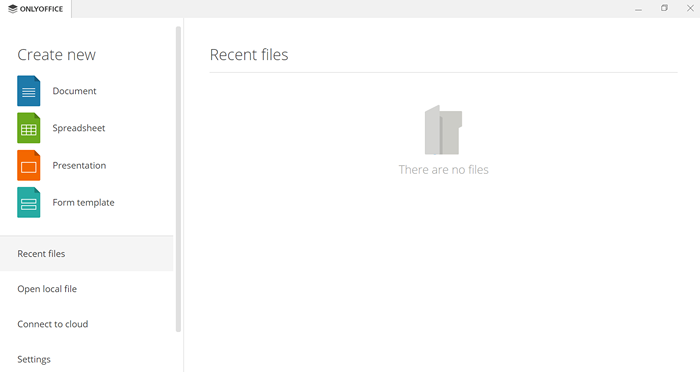 Erstellen Sie die Formularvorlage nur inoffizieren
Erstellen Sie die Formularvorlage nur inoffizieren Eine weitere verfügbare Option ist die Auswahl eines vorhandenen .docx dokumentieren. Klicken Sie auf die lokale Datei öffnen und wählen Sie die erforderliche Datei auf dem Festplattenlaufwerk Ihres Computers oder Laptops aus. Die Datei wird automatisch auf konvertiert .docxf.
Zusätzlich können Sie eine Formularvorlage aus der einzigen Bibliothek herunterladen. Alle Vorlagen sind kostenlos erhältlich, sodass Sie die benötigte auswählen können.
Sobald Sie eine Formularvorlage erstellt haben, können Sie mit der Bearbeitung fortfahren.
Schritt 3: Fügen Sie die Formularfelder hinzu und passen Sie die Eigenschaften an
Geben Sie den erforderlichen Text ein und formatieren Sie ihn so, wie Sie möchten. Wenn Sie den Bearbeitungsprozess beenden, ist es Zeit, einige Felder hinzuzufügen, die andere Benutzer später ausfüllen können. Sie können auf der Registerkarte Formulare in der oberen Symbolleiste auf verschiedene Feldtypen zugreifen.
Im Moment können Sie hinzufügen:
- Textfeld, ein Feld, das Text- oder Textzeilen anzeigt;
- Kombinationsfeld, ein Feld, das die Eigenschaften eines Textfelds und eine Dropdown-Liste kombiniert;
- Dropdown-Liste, ein Feld, auf dem eine Liste der verfügbaren Optionen angezeigt wird
- Kontrollkästchen ein Feld, das angibt, ob eine Option ausgewählt ist
- Optionsfeld, ein Feld, das es ermöglicht, aus einer Reihe von gegenseitig ausschließlichen Optionen auszuwählen
- Image ist ein Feld, das es einem Benutzer ermöglicht, ein Bild einzufügen.
Jedes Feld verfügt über einige Eigenschaften, die Sie je nach Ihren Anforderungen flexibel anpassen können. Für alle eingereichten Typen können Sie angeben:
- Platzhalter, eine Schachtel, die den Titel eines Feldes enthält;
- Tipp, eine Notiz, die den Benutzern hilft, zu wissen, was sie tun müssen, e.G. Fügen Sie ein Bild ein, wählen Sie eine Option, geben Sie Text ein usw. ein.
Darüber hinaus können Sie die Grenze- und Hintergrundfarben sowie die markierten Felder nach Bedarf ändern. In-Text-Felder können Sie auch eine Zeichengrenze festlegen oder einen Zeichenkamm hinzufügen.
Stellen Sie sicher, dass Sie alle erforderlichen Felder in Ihr Dokument hinzugefügt und deren Eigenschaften angepasst haben.
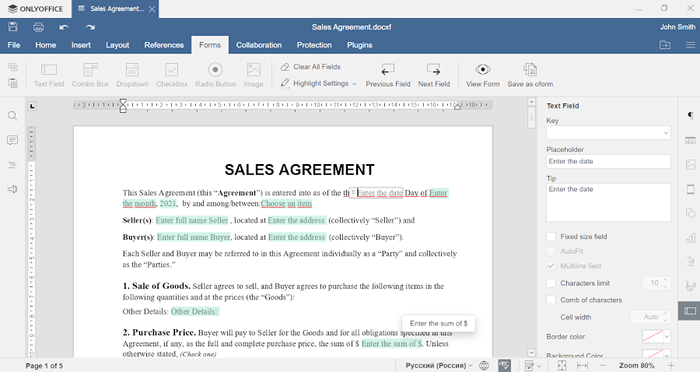 Fügen Sie Formfelder und Eigenschaften hinzu
Fügen Sie Formfelder und Eigenschaften hinzu Schritt 4: Vorschau des Formulars
Um die endgültige Überarbeitung Ihres Formulars zu sehen, öffnen Sie die Form Registerkarte und klicken Formular anzeigen. Mit dieser Option können Sie das Formular genauso sehen wie andere Benutzer es sehen.
Im Vorschau Der Modus kann die Datei nicht bearbeiten, können aber die Felder ausfüllen. Dies ist, was andere Benutzer tun können, wenn Sie das füllbare PDF -Formular mit ihnen teilen.
Wenn Sie Fehler oder etwas feststellen, das bearbeitet werden muss, klicken Sie auf Formular anzeigen Noch einmal, um zum Bearbeitungsmodus zurückzukehren.
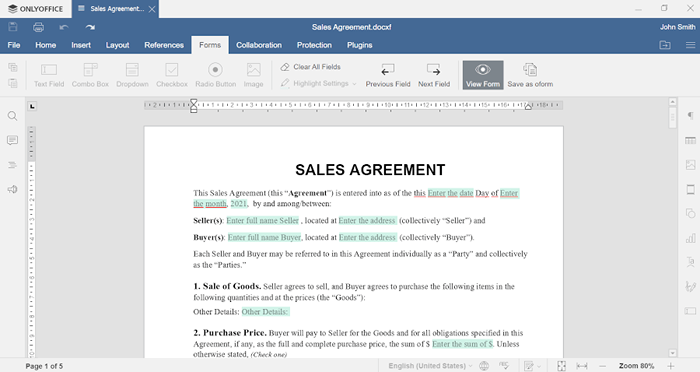 Formular anzeigen
Formular anzeigen Schritt 4: Speichern Sie das Formular als PDF
Der letzte Schritt besteht darin, die zu retten .docxf Datei als PDF. Standardmäßig können Sie Ihr Dokument als speichern .Oform Datei. Dieses Format ist für fertige Formulare ausgelegt. OFORM -Dokumente können leicht weitergegeben und online ausgefüllt werden.
Wenn alles fertig ist, gehen Sie in die Datei Registerkarte und klicken Speichern als. Sie werden angeboten, ein Format aus der Liste auszuwählen. Wählen Sie PDF aus und speichern Sie die Datei auf dem Festplattenlaufwerk Ihres PCs oder Laptops.
Glückwunsch! Sie haben gerade erfolgreich ein fantables PDF Nur Desktop -Redakteure. Jetzt können Sie Ihr Formular mit anderen Benutzern teilen. Sie können es mit jedem PDF -Editor oder sogar einem Webbrowser öffnen, die erforderlichen Felder ausfüllen und das ausgefüllte Formular als PDF -Datei speichern.
Auf diese Weise können Sie jedes Dokument erstellen, das Sie benötigen, e.G. Verkaufsverträge, Rechtsvereinbarungen, Zulassungsformulare, Fragebögen, Finanzberichte usw. Laden Sie die neueste Version von Nur -Office -Desktop -Editoren für Ihre Linux -Distribution von der offiziellen Website herunter und erstellen Sie mit Leichtigkeit füllbare PDF -Formulare.
- « Lxle bewerten Sie eine leichte Linux -Distribution für ältere Computer
- Webmin - Ein webbasiertes Systemadministrations -Tool für Linux »

